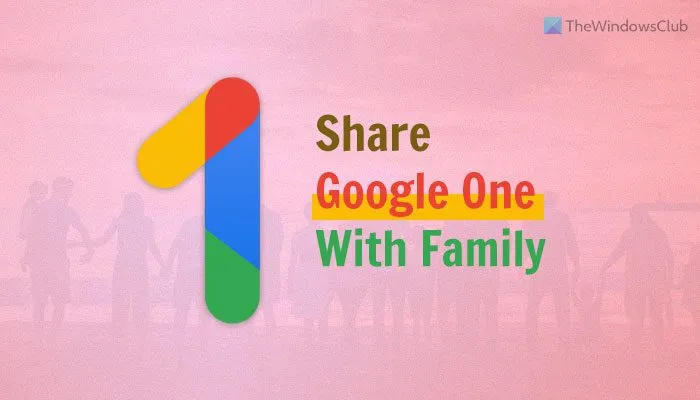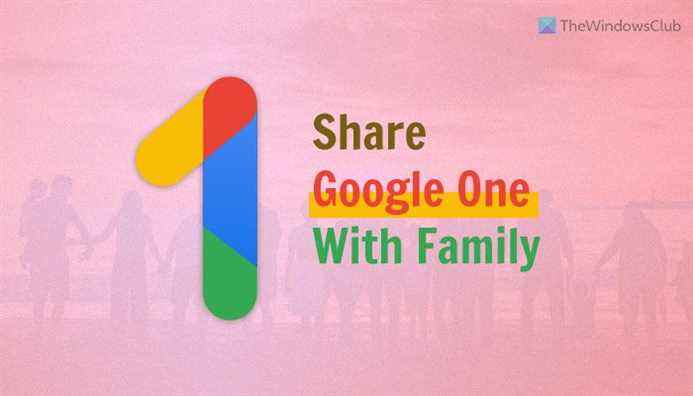Si tu veux partagez votre espace de stockage Google One avec votre famille ou vos amis, voici comment procéder. Il est possible d’ajouter des membres de la famille à Google One et de partager l’espace de stockage. Quels que soient les plans que vous utilisez, vous pouvez partager votre stockage avec d’autres sans aucun problème.
Avant de commencer, vous devez savoir quelques éléments sur ce partage :
- Vous pouvez partager votre abonnement Google One avec n’importe quel membre de votre famille ou ami. Cependant, cette personne en particulier ne doit pas avoir fait partie d’une autre famille au cours des 12 derniers mois.
- En procédant ainsi, vous ne partagez que l’espace de stockage gratuit de votre abonnement Google One. Tous vos fichiers, photos et données personnels ne seront pas partagés à moins ou jusqu’à ce que vous le fassiez manuellement.
- Tous les membres ajoutés commenceront à utiliser le stockage partagé lorsqu’ils auront consommé le stockage gratuit de 15 Go, fourni avec tous les comptes Google.
- Vous ne pouvez pas partager votre abonnement avec quelqu’un qui a un compte scolaire, professionnel ou de toute autre organisation. L’utilisateur doit avoir un compte Gmail authentique.
- Lorsque vous supprimez un membre, tous les fichiers seront intacts, mais ils ne pourront rien stocker de nouveau.
Comment partager l’espace de stockage Google One avec la famille
Pour ajouter Family à Google One et partager l’espace de stockage, procédez comme suit :
- Ouvrir familles.google.com sur votre navigateur.
- Connectez-vous à votre compte Google.
- Clique sur le Inviter un membre de la famille bouton.
- Entrez l’adresse e-mail et cliquez sur le Envoyer bouton.
- Demandez au destinataire de cliquer sur le Accepter l’invitation bouton.
- Clique le COMMENCER et REJOINDRE LA FAMILLE bouton.
Tout d’abord, vous devez ouvrir votre navigateur et visiter ce site Web : familles.google.com. Pour gérer votre famille, vous devez vous connecter à votre compte Google, que vous avez utilisé pour acheter l’abonnement Google One.
Une fois terminé, cliquez sur le Inviter un membre de la famille bouton.

Ensuite, entrez l’adresse e-mail du membre de la famille et cliquez sur le Envoyer bouton pour envoyer l’invitation. Ensuite, demandez au membre d’ouvrir son e-mail et de cliquer sur le Accepter l’invitation bouton.

Ensuite, cliquez sur le COMMENCER et Rejoindre la famille boutons un après l’autre.

Enfin, le membre de la famille peut utiliser votre stockage sans aucun problème.
Comment supprimer quelqu’un de la famille Google One
Pour supprimer une personne de la famille Google One, procédez comme suit :
- Ouvrir familles.google.com sur votre navigateur.
- Connectez-vous à votre compte Google.
- Cliquez sur le membre que vous souhaitez supprimer.
- Clique le SUPPRIMER UN MEMBRE bouton.
- Saisissez le mot de passe de votre compte Google.
- Clique le ÉLIMINER bouton.
Voyons ces étapes en détail.
Tout d’abord, vous devez ouvrir le familles.google.com site Web sur votre navigateur et connectez-vous à votre compte Google. Ce compte doit être le compte principal que vous avez utilisé pour acheter l’abonnement Google One.
Après cela, vous pouvez trouver tous les membres de la famille que vous avez ajoutés pour partager le stockage. Cliquez sur le membre de la famille que vous souhaitez supprimer et cliquez sur le SUPPRIMER UN MEMBRE bouton.

Ensuite, vous devez entrer le mot de passe de votre compte Google et cliquer sur le ÉLIMINER bouton. Le membre sera supprimé de votre espace de stockage partagé.
Plusieurs personnes peuvent-elles utiliser Google One ?
Oui, plusieurs personnes peuvent utiliser Google One. Du Basic au Premium, il est possible de partager votre stockage avec jusqu’à 5 personnes à la fois. Cependant, le stockage ne sera pas divisé proportionnellement. Au lieu de cela, il sera consommé au fur et à mesure qu’ils téléchargent des fichiers sur Google Drive.
Comment puis-je ajouter de la famille à l’espace de stockage Google ?
Pour ajouter de la famille au stockage Google ou à Google One, vous devez suivre les guides susmentionnés. Comme Google propose une option, il n’y a pas d’astuce cachée ou quoi que ce soit d’autre. De plus, vous n’avez pas besoin de dépenser d’argent supplémentaire pour partager ou ajouter des membres de votre famille à votre espace de stockage Google. Cependant, vous devez disposer d’un abonnement Google One actif pour continuer à bénéficier de cet avantage.
J’espère que ce guide a aidé.
Lis: Comment modifier ou annuler un abonnement Google One.